Einen Fernseher in ein Unterhaltungscenter zu verwandeln ist eine gute Sache, vor allem wenn es um die Möglichkeiten geht, ihn als Alternative zu einem Smartphone oder sogar einem Computer zu verwenden. Aber neben der Möglichkeit, im Netz zu surfen, Anwendungen zu installieren und andere Dinge zu tun, die bisher nicht zugänglich waren, gab es auch Nachteile der kleinen Brüder - eine Fülle von Werbung, die im Fernsehen sowieso ausreichte. Auf PCs und Telefonen wird dies durch die Installation spezieller Werbeblocker, Programme oder Anwendungen bekämpft. Aber gibt es eine solche Möglichkeit für Smart TV?

Werbequellen auf Smart-TV
Dass wir beim halbstündlichen Fernsehen gezwungen sind, Werbespots zu sehen, kann bereits als bekannt und selbstverständlich bezeichnet werden..
Aber ein Fernseher mit einem Smart-Präfix ist mehr als das Ansehen von Fernsehsendern, und selbst Multimedia-Fähigkeiten sind hier nicht die Hauptsache. Mit einer Air-Maus (und/oder Funktastatur) verwandeln Sie den großen LED-Bildschirm in eine Alternative zu Smartphones, Tablets und Laptops. YouTube - kein Problem. Streaming-Video über Torrent-Tracker ansehen - bitte! Surfen, in sozialen Netzwerken sitzen - all das kann man im Bett liegend und das hochauflösende Bild genießen.
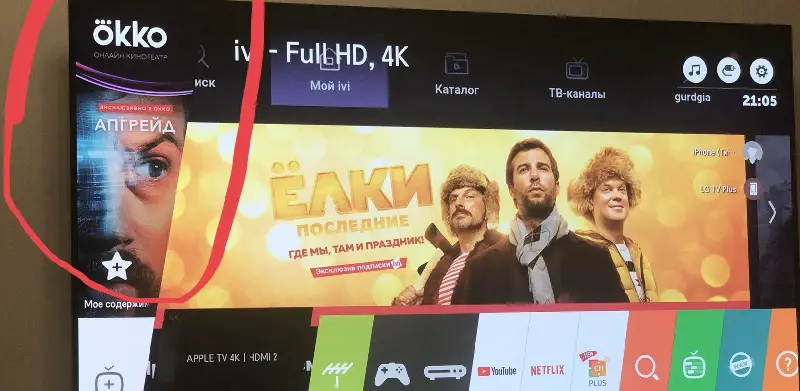
Leider lässt sich das Aufkommen von Pop-up-Werbung nicht vermeiden. Genau wie auf einem Telefonbildschirm oder PC-Monitor. Hier sprechen wir nicht vom Demo-Modus, wenn die Werbung einer Fernsehmarke besonders aufdringlich wird (wir haben bereits erklärt, warum sie erscheint und wie man sie abschaltet)..
Dass die Sendungen auf YouTube immer wieder durch Werbeeinblendungen unterbrochen werden, ist allerdings wenig erfreulich. Das gleiche gilt für die Arbeit vieler kostenloser Anwendungen. Lassen Sie uns herausfinden, ob es möglich ist, die Zeit des unproduktiven Betrachtens irgendwie zu begrenzen.
Möglichkeiten zum Deaktivieren von Werbung auf Smart TV
BEACHTUNG. Wir sind gezwungen, Sie zu warnen: Es ist unmöglich, die Anzeige von Werbung auf einem Fernsehkanal auszuschalten, wir sprechen von verschiedenen Anwendungen, einschließlich IPTV-Diensten, Online-Kinos, Spielen usw.
Viele Streaming-Dienste bieten an, Werbung gegen eine Gebühr loszuwerden: Entweder man schaut sich gerne Inhalte mit Werbung an oder kauft ein Monats- / Jahresabo ohne. Oftmals sind die Kosten für einen solchen Service gering, aber wenn man bedenkt, wie viele kostenlose Apps man nutzt, reicht das gesamte Familienbudget für solche Dinge nicht aus..
Daher bevorzugt die überwiegende Mehrheit unserer Mitbürger andere Methoden zur Bekämpfung von lästigem Marketing, die keine Gebühren erfordern. Wenn wir über Smart TV sprechen, gibt es nur wenige verfügbare Optionen, und die häufigste davon ist die Verwendung des AdGuard-Dienstes. Nur ist es nicht wie Browsererweiterungen in die Anwendung integriert, sondern wirkt über die Netzwerkeinstellungen. Und das ist gut so, denn so können Sie nicht einzelne Anwendungen vor Werbung schützen, sondern ihren gesamten Komplex. Das Ändern der Parameter des Netzwerks kann viele abschrecken, insbesondere diejenigen, die bereits negative Erfahrungen mit solchen Experimenten gemacht haben. Tatsächlich gibt es nichts zu befürchten - die von Ihnen vorgenommenen Änderungen können jederzeit rückgängig gemacht werden. Aber kommen wir zu den Besonderheiten.
So entfernen Sie Anzeigen von Samsung-Fernsehbildschirmen
Diese Methode kann bei allen Modellen von LED-Fernsehern dieser Marke mit Internetzugang verwendet werden. Der Algorithmus wird überall gleich sein, Unterschiede können nur in der Benutzeroberfläche und den Namen der Menüpunkte bestehen.
Wir beschreiben also die Abfolge der Aktionen:
- über die Standard-Fernbedienung das Hauptmenü durch Drücken der entsprechenden Taste aufrufen;
- wählen Sie den Abschnitt "Netzwerk" und darin - den Unterabschnitt "Netzwerkstatus".
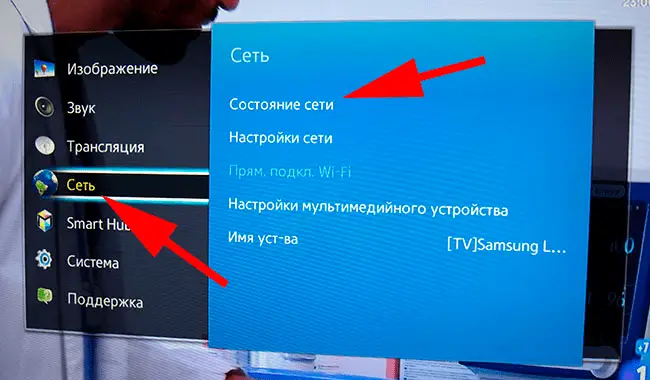
- hier interessiert uns der Punkt "IP-Einstellungen", der für den Zugang zum Netzwerk zuständig ist;
- wählen Sie den Unterpunkt "DNS-Einstellungen" und im sich öffnenden Fenster - die Option "Manuell eingeben";
- Geben Sie in der Zeile „DNS-Server“ eine durch einen Punkt getrennte Zahlenfolge ein: 176.103.130.130. Dies ist die IP-Adresse der AdGuard-Server;

- in der Zeile darunter können Sie eine andere Adresse eingeben - 176.103.130.132. Dieser Server ist darauf spezialisiert, Inhalte zu blockieren, die nicht für Kinder bestimmt sind, sowie auf den Schutz sensibler Daten, die von Benutzern eingegeben werden.
Danach werden in den meisten Anwendungen keine Anzeigen mehr angezeigt. Wenn der Dienst nicht richtig funktioniert, ist das Deaktivieren des Werbeblockers auf Ihrem Samsung-Fernseher kein Problem. Die Adressauswahl müssen Sie in den DNS-Einstellungen automatisch einstellen.
So entfernen Sie Werbung auf LG TV
Da sich die Produkte dieser südkoreanischen Marke in Bezug auf die Funktionalität nicht von Samsung unterscheiden, ist die Methode zum Blockieren von Anzeigen hier ähnlich;
- Gehen Sie über die Standard-Fernbedienung zum TV-Menü, indem Sie die entsprechende Taste drücken;
- wählen Sie den Abschnitt "Netzwerk";
- gehen Sie zu "Kabelgebundene Verbindung" und deaktivieren Sie in der Zeile "IP-Einstellungen" die Option "Automatisch";
- Es erscheinen die mit DNS gekennzeichneten Felder, in das erste müssen Sie die Adresse 176.103.130.130 eingeben.
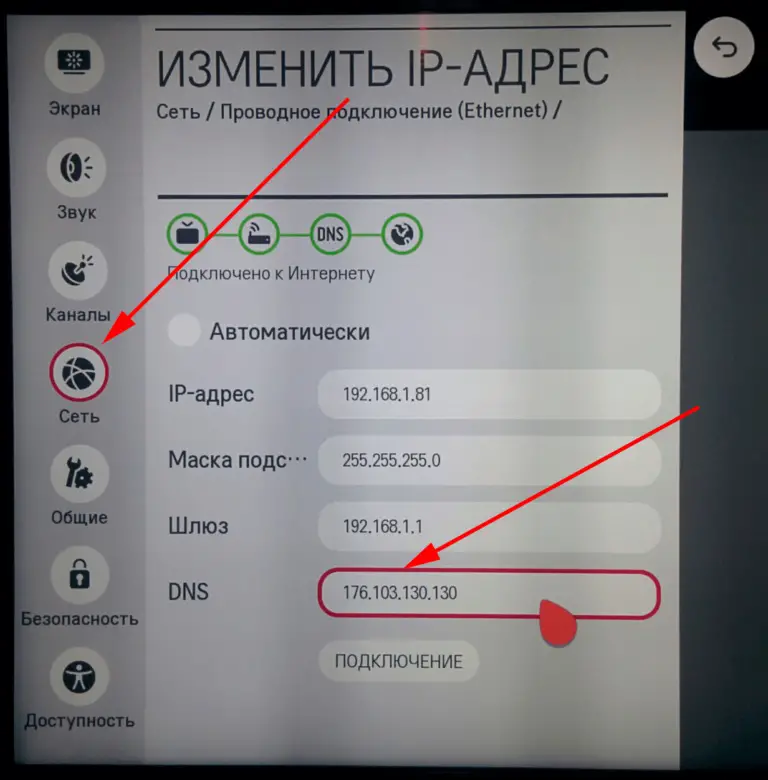
Das heißt, alles ist gleich, nur der Pfad zu den IP-Adresseinstellungen ist etwas anders, kann sich aber auch innerhalb desselben Modells mit unterschiedlicher Firmware unterscheiden.
Eine gute Möglichkeit, Werbung loszuwerden, besteht übrigens darin, die Adressen von Werbediensten direkt auf dem Router zu blockieren, wenn eine solche Möglichkeit besteht und Sie wissen, wie dies geschieht. Die folgende Liste erhebt zwar keinen Anspruch auf Vollständigkeit, sie kann sich zudem im Laufe der Zeit ändern, listet aber heute die meisten Adserver auf, über die Anzeigen geschaltet werden:
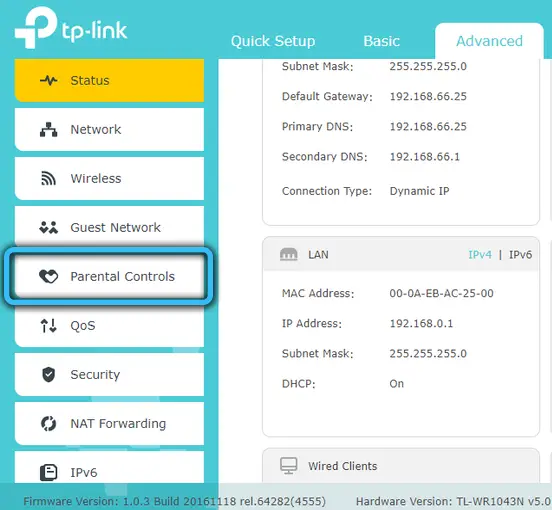
- googleads.g.doubleclick.net, sowie die zugehörige Subdomain adclick.g.doubleclick.net – die nativen Werbedienste von Google;
- ad.lgappstv.com;
- smartclip auf .net- und .com-Domains;
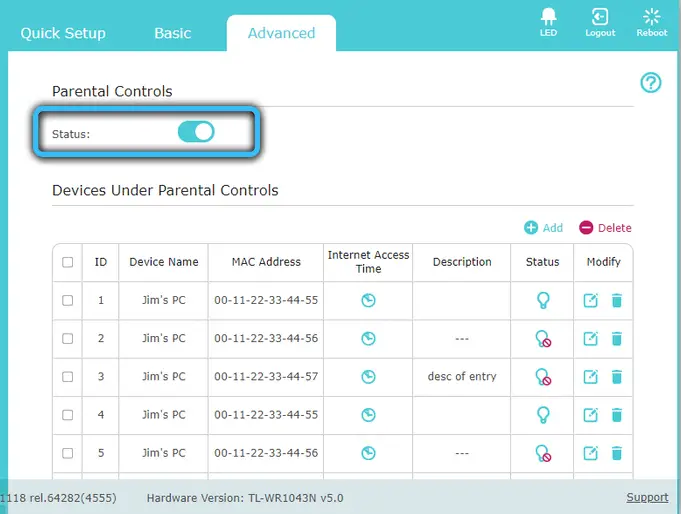
- yumenetworks.com ist ein bekanntes Marketingnetzwerk;
- smartshare.lgtvsdp.com, sowie ibis.lgappstv.com - es ist klar, wessen Server sind;
- ad.doubleclick.net;
- google-analytics.com ist kein Werbeserver, sammelt jedoch Informationen über Benutzer und wird daher in die Liste aufgenommen;
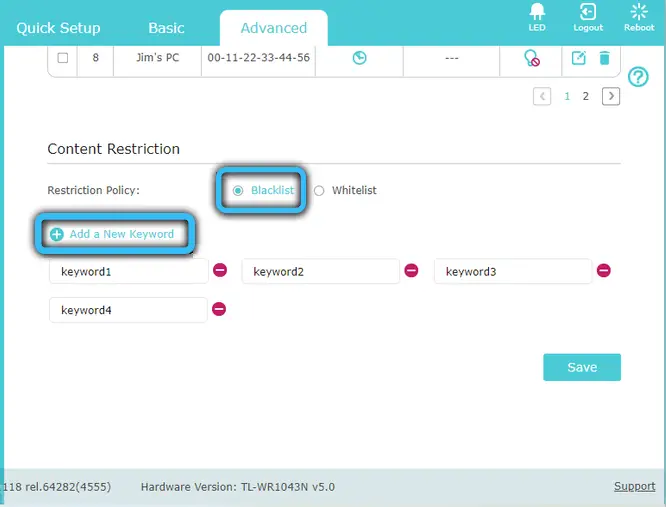
- s2mdn.net.
Das Blockieren von Sites erfolgt über die Weboberfläche des Routers, normalerweise in den Abschnitten Firewall oder Site blockieren des Menüs, genauere Informationen finden Sie im Internet. Wenn Ihnen diese Blockierungsmethode zusagt, müssen Sie den DNS nicht mehr ändern.
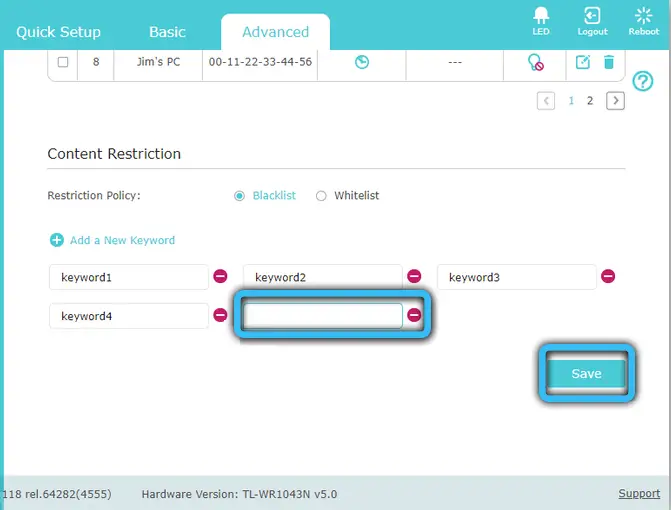
So blockieren Sie Werbung auf Sony Smart TV
Anleitung für Sony-Fernseher:
- drücken Sie die Home-Taste auf der Fernbedienung;
- Klicken Sie auf dem Fernsehbildschirm auf das Koffersymbol in der oberen rechten Ecke;
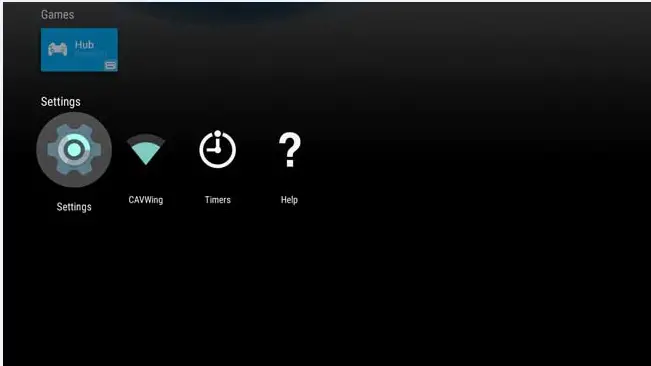
- Wählen Sie im angezeigten Menü den Punkt "Netzwerk" aus;
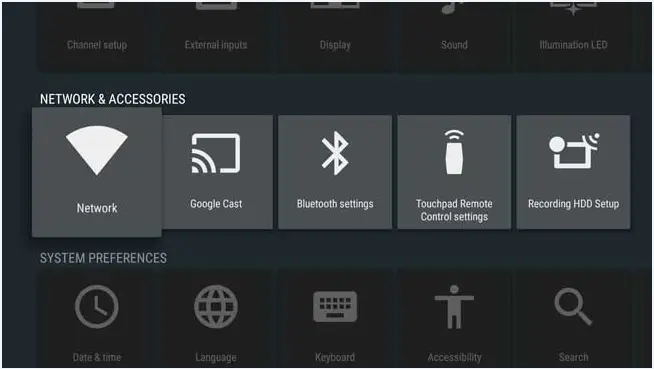
- klicken Sie dann auf "Netzwerkeinstellungen";
- Klicken Sie im nächsten Bildschirm auf die Zeile "Netzwerkverbindung einrichten";
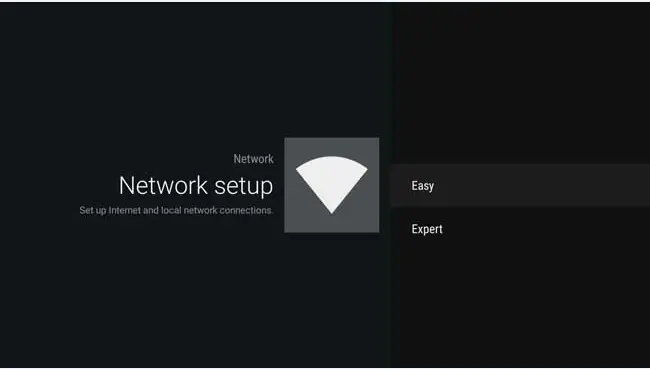
- Wählen Sie die Option "Manuell" und geben Sie die Adressen der AdGuard-Dienste in die entsprechenden Felder ein.
Werbung auf Philips Fernseher entfernen
Bei TV-Empfängern der europäischen Marke Philips ist das Werbeblocking-Verfahren ähnlich:
- drücken Sie die "Home" -Taste auf der TV-Fernbedienung (ein Symbol mit dem Bild eines Hauses);
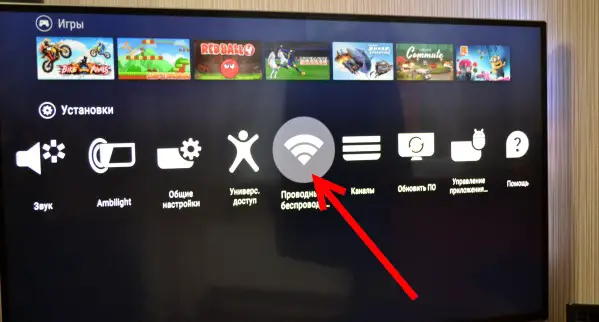
- Gehen Sie im Hauptmenü zum Punkt "Einstellungen";
- Wählen Sie die Registerkarte "Kabelgebundene / Drahtlose Netzwerke" aus;
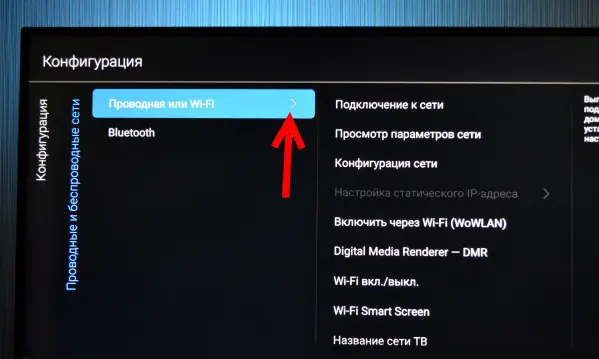
- Wählen Sie den Netzwerktyp aus und klicken Sie auf den Punkt "Mit dem Netzwerk verbinden";

- Wählen Sie die Option „Manuell“ und geben Sie im Feld DNS-Server die Adresse 176.103.130.130 ein.
Entfernen Sie Werbung auf anderen Smart-TV-Marken unter Android-Betriebssystem
Vielen bekannten und weniger beliebten Marken geht es nicht darum, ein eigenes Betriebssystem mit der bewährten Lösung in Form des Android-Betriebssystems zu schreiben.
Im Allgemeinen müssen Sie auch hier sicherstellen, dass der Verkehr zu den AdGuard-Servern umgeleitet wird, auf denen Ad-Culling bereitgestellt wird. Wie genau das geht / hängt von der verwendeten Netzwerkverbindung ab.
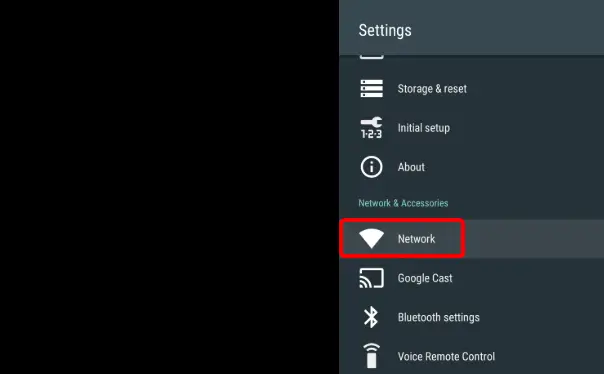
Für kabelgebunden (über Ethernet-Kabel) sieht der Algorithmus wie folgt aus:
- gehe zum TV-Menü;
- gehen Sie zum Abschnitt "Einstellungen";
- wählen Sie den Punkt "Netzwerk";
- verwenden Sie die Option "Erweiterte Einstellungen" und wählen Sie den Unterpunkt "Kabelgebundenes Netzwerk";
- deaktivieren Sie die Option "IP automatisch beziehen";
- Dadurch werden unten die "DNS-Server"-Fenster aktiv. Oben fahren wir die Adresse 176.103.130.130 ein, etwas tiefer - 176.103.130.132.
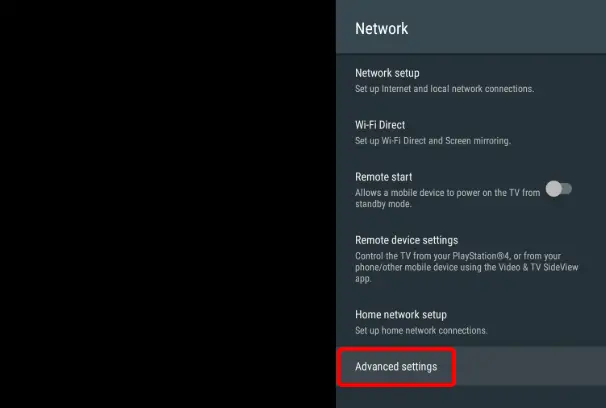
Wenn sich der Smart-TV über WLAN mit dem Netzwerk verbindet, ist der Algorithmus etwas anders:
- gehe zum TV-Menü;
- gehen Sie zum Abschnitt "Einstellungen";
- wählen Sie den Punkt "Netzwerk";
- Verwenden Sie die Option "Erweiterte Einstellungen" und wählen Sie den Unterpunkt "WLAN-Verbindung" aus;
- Platzieren Sie den Cursor auf Ihrem Netzwerk. Drücken Sie OK und halten Sie die Taste gedrückt, bis das Netzwerksteuerungsmenü erscheint;
- Klicken Sie auf die Registerkarte "Netzwerk ändern";
- Wählen Sie im angezeigten Menü "Netzwerk ändern", ändern Sie die Option der Benutzereinstellungen (automatische Erkennung der IP-Adresse) auf Verbraucher;
- Geben Sie die DNS-Adressen des AdGuard-Dienstes in die Felder ein.
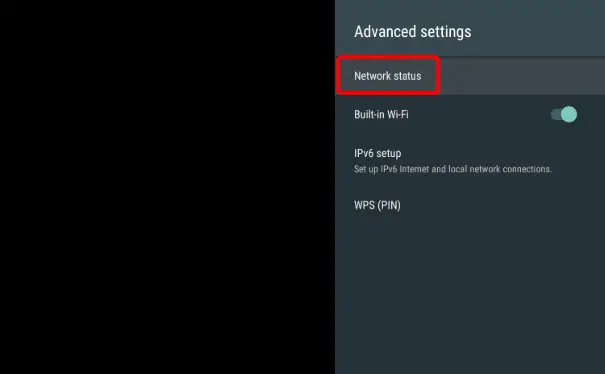
Infolgedessen sollten die Anzeigenimpressionen deutlich sinken.
IPTV
In Verbindung mit einer starken Zunahme der Geschwindigkeit des Internetzugangs werden die Dienste von digitalen Fernsehanbietern immer beliebter, wenn Kabel- oder Satellitenfernsehen nicht für die Übertragung von Kanälen erforderlich ist, sondern nur für den Zugang zum Netzwerk. Viele Anbieter von interaktivem Fernsehen schalten aber auch eigene Anzeigen. Sie können es wie oben beschrieben entfernen, indem Sie die Netzwerkeinstellungen ändern. Wenn der Fernseher nicht unter Android OS läuft, kann der Algorithmus anders ausfallen, aber das Wesentliche bleibt gleich – statt der IP-Adressen des Anbieters, die automatisch ermittelt werden, müssen Sie die Adressen der AdGuard-Server angeben.
Blockieren von YouTube-Anzeigen
Bis 2019 war die oben beschriebene Methode auch auf den beliebten Video-Hosting-Dienst anwendbar. Aber die Besitzer des Dienstes unternehmen außergewöhnliche Schritte, um die Anzeige von Anzeigen nach Möglichkeit auf allen Geräten zu erzwingen, und sie haben es geschafft, das Problem mit der Anzeigenblockierung durch Ändern der DNS-Server zu lösen.
Welche Optionen bleiben
Jeder kennt ein kostenpflichtiges Abonnement. Die Kosten für den Dienst sind grundsätzlich erschwinglich, zu den Vorteilen gehört neben dem Fehlen von Werbung die Möglichkeit, Videos im Hintergrund anzusehen (diese Funktion ist für Smartphones relevant, nicht jedoch für das Fernsehen).
Eine andere Möglichkeit ist die Verwendung von YouTube für Kinder. Hier gibt es viel weniger Werbung, aber sie ist immer noch da. Außerdem können Sie keine Inhalte für Erwachsene anzeigen.
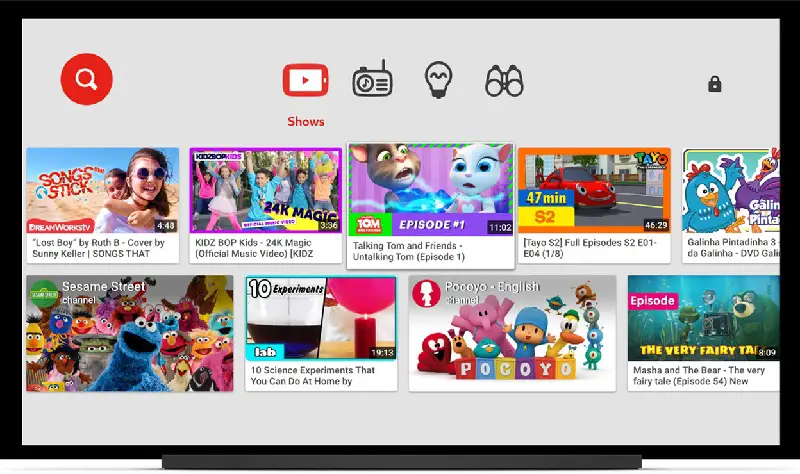
Eine der verfügbaren Methoden besteht darin, eine spezielle Anwendung über den Standardbrowser Ihres Fernsehgeräts zu installieren. Zum Beispiel StopAd. Wir empfehlen die Verwendung von Smart Tube Next, das so ziemlich den gleichen Inhalt ohne lästige Werbung bietet.
Betrachten Sie das Verfahren zum Installieren einer Anwendung auf einem Fernseher (Sie können sie auch auf einer Set-Top-Box installieren, es gibt keinen großen Unterschied, da dies eine normale Android-Anwendung ist, die keine Root-Rechte erfordert).
Bei der Installation in TV-BOX und einigen Smart TV-Modellen müssen Sie jedoch möglicherweise die Einstellungen ändern (Berechtigung zum Installieren von Anwendungen von anderen Quellen als Google Play). Sie müssen jedoch nicht danach suchen - das Installationsprogramm fordert Sie auf, diese Änderungen selbst vorzunehmen.
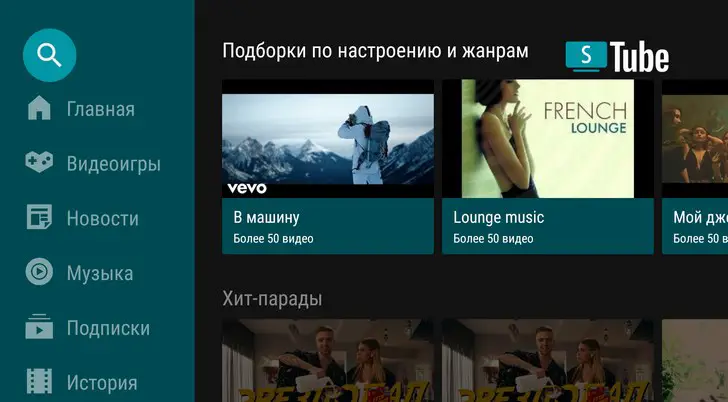
WICHTIG. Nachdem Sie die Anwendung beim ersten Start installiert haben, müssen Sie den Menüpunkt "Abonnements" auswählen, um Ihr Konto zu aktivieren. Dazu müssen Sie
dem Link auf Ihrem Smartphone oder Computer
folgen und den Code eingeben, der vom Smart Tube Next-Installationsprogramm angezeigt wird.
Schritt-für-Schritt-Algorithmus für die Installation der Anwendung:
- Laden Sie die Anwendung über den obigen Link herunter;
- Wenn der Download von einem Computer durchgeführt wurde, schreiben Sie das Installationsprogramm auf ein USB-Flash-Laufwerk und stecken Sie es in einen Fernseher oder eine Set-Top-Box ein.
- Starten Sie die Installation von SmartTubeNext;
- wenn Sie zuvor in den Einstellungen die Berechtigung zum Herunterladen aus anderen Quellen nicht festgelegt haben, müssen Sie dies jetzt tun (klicken Sie auf "Gehe zu Einstellungen" und aktivieren Sie den entsprechenden Kippschalter);
- Fahren Sie mit der Installation von SmartTubeNext fort.
Nach dem Start des Programms, wie oben erwähnt, wird empfohlen, sich zu abonnieren.
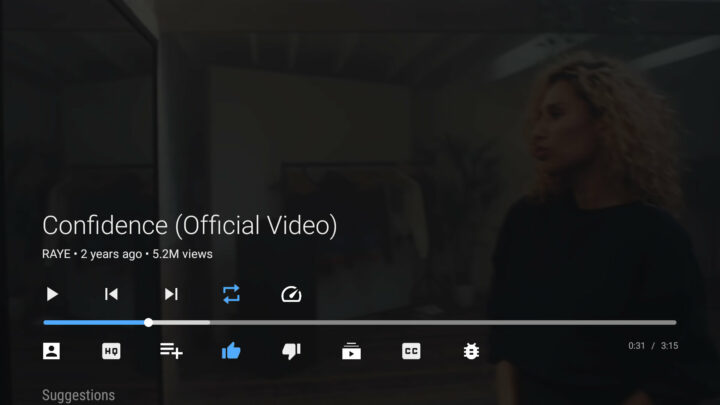
Wie Sie sehen, können Sie Werbung vollständig deaktivieren oder ihr Volumen erheblich einschränken, und zwar auf verschiedene Weise. Wenn Sie eine Methode kennen, die in diesem Artikel nicht beschrieben wird, beschreiben Sie sie in den Kommentaren, vorzugsweise mit allen Nuancen der Installation, Vor- und Nachteilen.